Heim >häufiges Problem >Was soll ich tun, wenn vcruntime140.dll den Code nicht weiter ausführen kann?
Was soll ich tun, wenn vcruntime140.dll den Code nicht weiter ausführen kann?
- zbtOriginal
- 2023-06-19 14:35:204960Durchsuche
vcruntime140.dll kann den Code nicht weiter ausführen: 1. Installieren Sie Visual C++ Redistributable. 2. Verwenden Sie das DLL-Reparaturtool. 4. Verwenden Sie den Systemdateiprüfer.

Die Betriebsumgebung dieses Tutorials: Windows 10-System, DELL G3-Computer
Sie können vcruntime140.dll nicht finden und können den Code nicht weiter ausführen? Bei Verwendung des Windows-Betriebssystems können Probleme auftreten, die bei einigen Programmen nicht möglich sind Start. Eines der häufigsten Probleme besteht darin, dass die Datei vcruntime140.dll nicht gefunden werden kann, was dazu führt, dass das Programm nicht normal ausgeführt werden kann. Dieses Problem betrifft viele Anwendungen, es besteht jedoch kein Grund zur Sorge. Im Folgenden wird detailliert beschrieben, wie das Problem der fehlenden vcruntime140.dll gelöst werden kann.

1. Was ist vcruntime140.dll?
Bevor wir uns mit der Lösung des Problems der fehlenden vcruntime140.dll befassen, müssen wir diese Datei verstehen. vcruntime140.dll ist Visual C++ Weitervertreibbar für Visual Studio Teil des Jahres 2015. Hierbei handelt es sich um eine Reihe von Laufzeitdateien, die zur Unterstützung des normalen Betriebs von Windows-Anwendungen verwendet werden. vcruntime140.dll ist eine der Schlüsselkomponenten und wird für die interne Funktionslogik bei der Ausführung des Programms verwendet.
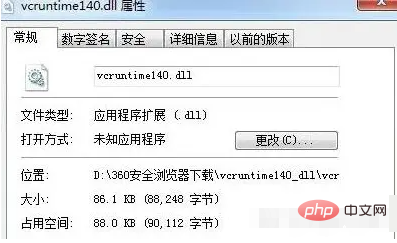
2. Warum tritt der Fehler „vcruntime140.dll“ auf?
Microsoft Visual C++ Das Redistributable-Paket ist eine Reihe wichtiger Bibliotheksdateien für die Windows-Anwendungsentwicklung. Wenn diese Bibliotheken fehlen oder unvollständig sind, können lokale Anwendungen nicht normal geladen und ausgeführt werden, was direkt zu fehlenden vcruntime140.dll-Fehlern führt. Oder wenn das System aktualisiert oder aktualisiert wird, sofern es installiert wurde Dieser Fehler kann auftreten, wenn die Datei vcruntime140.dll überschrieben oder gelöscht wird.
3. So beheben Sie den Fehler „vcruntime140.dll fehlt“
Um den Fehler „vcruntime140.dll fehlt“ zu beheben, müssen Sie die folgenden Schritte ausführen:
Methode 1. Visual C++ Redistributable neu installieren
Sie können Visual herunterladen von Installieren Sie im C++ Redistributable-Paket der offiziellen Microsoft-Website vcruntime140.dll neu dokumentieren. Befolgen Sie die folgenden Schritte:
1. Besuchen Sie die offizielle Website von Microsoft.
2. Geben Sie „Visual C++ Redistributable for Visual Studio Download“ in das Suchfeld ein und öffnen Sie die Seite.
3. Laden Sie je nach Systemarchitektur (32-Bit oder 64-Bit) die für Sie passende Version herunter.
4. Führen Sie das heruntergeladene Paketinstallationsprogramm aus und befolgen Sie die Anweisungen, bis die Installation abgeschlossen ist.
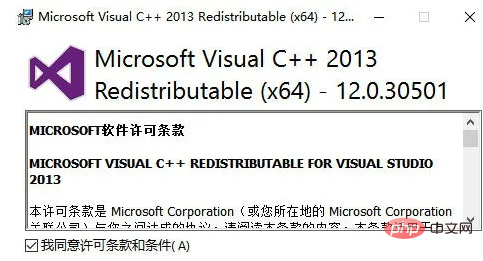
Methode 2. Verwenden Sie das DLL-Reparaturtool
Suchen Sie direkt auf Baidu nach dem Computerreparaturassistenten, rufen Sie die offizielle Website auf, um ein DLL-Reparaturtool herunterzuladen, und führen Sie mit diesem DLL-Reparaturtool direkt eine Ein-Klick-Reparatur durch Basierend auf Ihren DLL-Dateien, die auf dem Computersystem fehlen, und führen Sie dann entsprechende Reparaturen durch. Wenn Sie die DLL verlieren, können Sie die DLL-Datei reparieren. Der Vorgang ist relativ einfach und bequem. DLL-Reparatur-Tool_Ein-Klick-Behebung für alle fehlenden DLLs. Lösung für fehlende msvcp140.dll – Computer-Reparatur-Assistent. Methode 3. Reparieren Sie Microsoft Visual C++ Redistributable. Wenn der Fehler „vcruntime140.dll fehlt“ nach der Neuinstallation weiterhin auftritt, versuchen Sie es um Microsoft Visual C++ zu reparieren Weiterverteilbar. Führen Sie die folgenden Schritte aus:
1. Drücken Sie die Tasten „Win + R“, um das Dialogfeld „Ausführen“ zu öffnen. 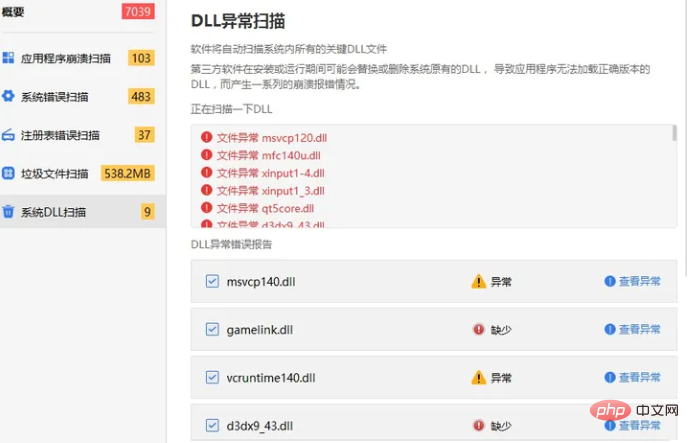
Methode 4. Verwenden Sie den System File Checker
Wenn Microsoft Visual C++ Redistributable wurde korrekt installiert, aber der Fehler „vcruntime140.dll fehlt“ tritt immer noch auf. Möglicherweise müssen Sie die Systemdatei reparieren oder ersetzen. Die Verwendung des System File Checker ist eine einfache und effektive Möglichkeit, Systemdateien zu überprüfen und zu reparieren. Führen Sie die folgenden Schritte aus:
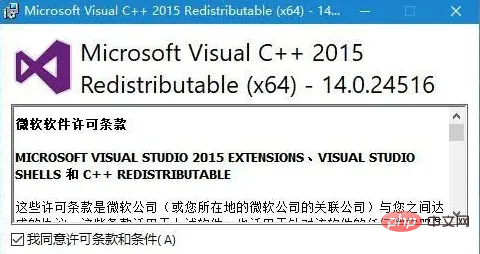
1. Drücken Sie die Tasten „Win + X“, um die Eingabeaufforderung als Administrator auszuführen.
2. Geben Sie „sfc/scannow“ in die Eingabeaufforderung ein und drücken Sie die Eingabetaste.
3. Sie müssen einige Zeit warten, bis System File Checker die erforderlichen Prüf- und Reparaturaufgaben abgeschlossen hat.
4. Starten Sie nach Abschluss den Computer neu und prüfen Sie, ob der Fehler in der Datei vcruntime140.dll erfolgreich behoben wurde.
Bei Verwendung des Windows-Betriebssystems beeinträchtigt der Fehler „vcruntime140.dll fehlt“ die normale Nutzung vieler Anwendungen, es besteht jedoch kein Grund zur Sorge. Wie oben erwähnt, installieren Sie Visual neu C++ Redistributable, korrigiert Microsoft Visual C++ Durch die Verwendung des Systemdateiprüfers kann das Problem des Fehlens von vcruntime140.dll effektiv gelöst und die normale Verwendung der Anwendung wiederhergestellt werden.
Das obige ist der detaillierte Inhalt vonWas soll ich tun, wenn vcruntime140.dll den Code nicht weiter ausführen kann?. Für weitere Informationen folgen Sie bitte anderen verwandten Artikeln auf der PHP chinesischen Website!

